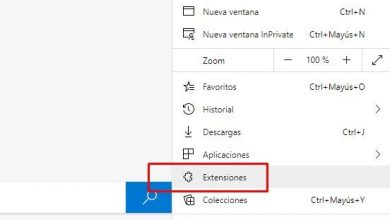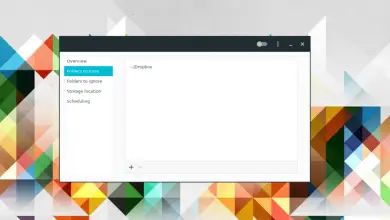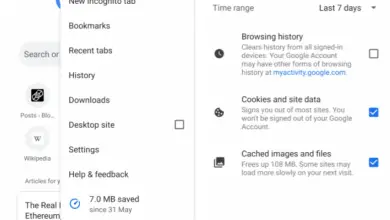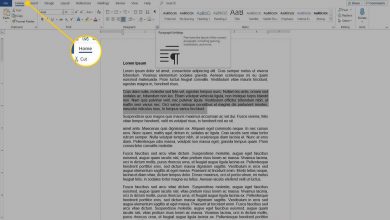Como você pode acelerar seu Mac lento?
Como qualquer computador, o Mac também pode rodar lentamente, portanto, se funcionar dessa forma, alguns recursos podem ser ativados para acelerar o seu Mac lento, a fim de identificar e corrigir os problemas nele. Assim como um computador Windows, isso pode acontecer facilmente com um Mac.
Você deve ficar longe dos programas que prometem "otimizar" o seu Mac e torná-lo mais rápido. Existem programas de "limpeza" que podem ajudá-lo a remover esses arquivos temporários e liberar espaço, mas esses tipos de ferramentas não manterão seu Mac funcionando rapidamente.
Encontre processos que consomem muitos recursos para acelerar o seu Mac lento
É necessário que você use seu monitor de atividade para acelerar seu Mac lento, é algo muito semelhante ao gerenciador de tarefas do Windows, onde você pode ver os processos em execução e encontrar os problemas que estão consumindo recursos. Para começar, você precisa pressionar Command + Espaço para abrir a busca Spotlight, você precisa digitar Activity Monitor e apertar Enter.
Você deve clicar no cabeçalho "% CPU" para classificar por uso de CPU para que você possa visualizar os aplicativos, bem como os processos que estão sendo executados com a maior quantidade de CPU. Em alguns casos, pode ser que apenas um aplicativo possa ser encontrado usando os recursos em sua capacidade máxima, que obviamente você deseja encerrar.
Se você deseja forçar o fechamento deste processo, você deve selecionar clicando nele e clicando no botão X da barra de ferramentas. Você precisa ter certeza de não desistir de um processo no qual algo importante está acontecendo. Você sempre pode tentar primeiro fechar um aplicativo que está consumindo muitos recursos da maneira normal.
Se isso não funcionar, você precisa clicar no menu "Exibir" e selecionar "Todos os processos", lá você pode ver todos os processos em execução no seu Mac. Da mesma forma, você poderá clicar na seção Memória: que é um processo capaz de usar uma grande quantidade de memória tornando o seu Mac mais lento. Da mesma forma, você pode tentar a seção “Disco”: um processo no qual o disco também pode ficar lento.
Se você quiser saber mais sobre os computadores Apple, pode conferir o novo Apple MacBook Pro .
Feche alguns dos seus aplicativos para acelerar o seu Mac lento
Uma das estratégias para acelerar o seu Mac lento é acessar o Mac OS X onde, em alguns casos, ele gosta de deixar certos aplicativos em execução na área de trabalho. Mesmo se você clicar no botão "X" vermelho em uma determinada janela em qualquer um dos aplicativos, ele não fechará, certamente continuará a ser executado em segundo plano.
Em muitos casos, isso não é um problema. No entanto, se o seu Mac for mais lento, fechar alguns desses aplicativos pode melhorar. Tem que procurar as aplicações marcadas com um ponto na sua base, aí tem que clicar com o botão direito ou pressionar Ctrl, clicar nos ícones e selecionar "Sair".
Remova programas de inicialização para acelerar seu Mac lento
Se o seu Mac ficar lento após a conexão, pode haver alguns programas de inicialização que estão impedindo que ele progrida corretamente. Para gerenciar esses tipos de programas, você precisa abrir a janela Preferências do Sistema e clicar no ícone do menu Apple e selecionar "Preferências do Sistema".
Você deve clicar no ícone “Usuários e Grupos”, selecionar sua conta de usuário atual e clicar em “Itens de Login”. Lá você pode desmarcar esses aplicativos, especialmente aqueles que você não deseja iniciar ao ligar o computador.
Se você quiser que ele comece automaticamente quando você fizer login em seu Mac, basta arrastar e soltar da lista e clicar no botão "+" no final da lista e adicioná-lo.
Agentes de desmoldagem de limpeza
Um dos recursos do CleanMyMac 3 é que você pode limpar os agentes de inicialização, que são pequenos aplicativos auxiliares executados em segundo plano e geralmente iniciam outro software automaticamente sem o seu conhecimento. Se você tiver muitos itens em execução e não se lembrar de iniciá-los, pode haver algo errado com o Agente Iniciador.
Para fazer isso, basta baixar e executar CleanMyMac 3, ir para Extensões e executar agentes para limpar o lixo.
Você pode reduzir a transparência e as animações
Esses são recursos que podem tornar o seu Mac lento, para que você possa reduzi-los para acelerar o desempenho do computador. Para fazer isso, você precisa abrir a janela Preferências do sistema.
Para tal, tem de clicar no ícone "Acessibilidade" e premir a opção "Reduzir transparência". No OS X Yosemite, esta opção pode acelerar significativamente alguns dos Macs mais antigos.
Você também pode clicar no ícone de preferências "Dock" e selecionar "Scale Effect" em vez de "Genius Effect", o que também pode acelerar um pouco a animação de minimização da janela.
Você pode iluminar seu navegador da web
Se o seu navegador da web for a causa do problema, esteja ciente de que o Google Chrome tem um desempenho particularmente ruim no Mac OS X. Você pode tentar reduzir o número de extensões de navegador que usa, bem como ter menos extensões de navegador. 'Abra guias para economizar memória e recursos do processador.
Da mesma forma, você pode tentar o navegador Safari, que geralmente está incluído no Mac OS X, que tende a ter um desempenho melhor do que o Chrome, especialmente no que diz respeito à duração da bateria.
Você pode desativar a criptografia de disco FileVault
A criptografia de disco FileVault é habilitada por padrão no Mac OS X Yosemite. Este recurso o ajudará a proteger os arquivos em seu Mac contra roubo, para que você possa impedir o acesso não autorizado a eles. Você também pode impedir que qualquer pessoa altere sua senha e efetue login sem autorização.
Alguns computadores podem sofrer lentidão durante a conexão, se este for o seu caso, você deve ir para a janela Preferências do Sistema, clicar no ícone "Segurança e Privacidade", clicar no cabeçalho "FileVault" e desabilitar a criptografia do FileVault Disk. A recomendação é deixar o FileVault ativado quando o computador estiver muito lento.